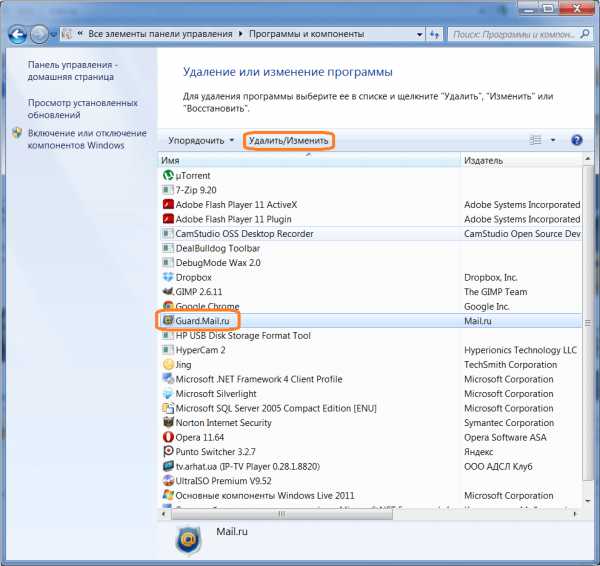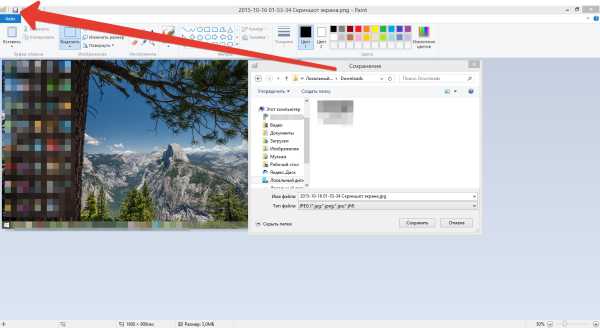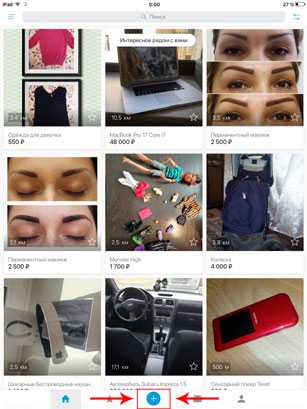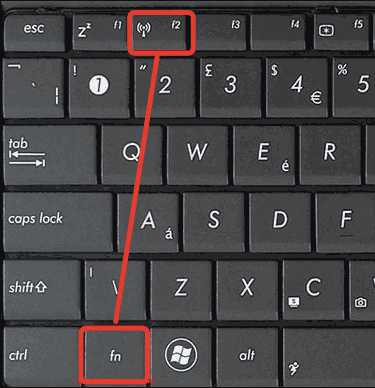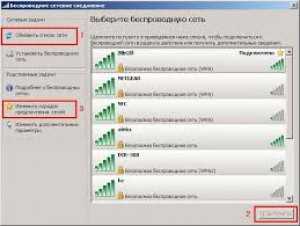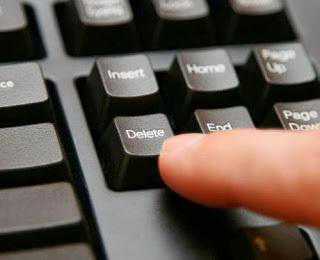Как поменять страну на компьютере
Как сменить IP адрес компьютера, понятный способ +видео
Если вы нашли эту страничку, то вероятно вам не надо объяснять зачем менять IP адрес, т.к. вас привела нужда Но я всё-таки расскажу зачем это нужно. Например, на какой-то сайт вас не пускают, потому что забанили адрес компьютера, или просто зарубежный сервис не доступен из вашей страны. А бывает что просто нужна анонимность пребывания в интернете.
В этой статье я расскажу как сменить IP адрес компьютера самым простым и понятным способом. А в конце покажу весь процесс на видео.
Небольшое отступление в роли «ликбеза» для понимания глубины вопроса. Каждый компьютер в сети имеет свой IP-адрес, т.е. идентификатор. В каждой стране и городе есть свой диапазон IP-адресов, по которым идентифицируются компьютеры (читайте подробнее про IP-адреса). Когда вам кто-то запрещает доступ на сайт (неважно бан это или запрет для страны), то вводится ограничение по IP-адресу.Большинство способов в сети основываются на прокси-серверах, но я покажу более совершенный и надёжный способ. Может я скоро напишу статью как пользоваться прокси-серверами (подпишитесь на обновления), если вы попросите меня в комментариях. В общем, прокси-сервера позволяют выходить в интернет, прикрываясь другими серверами. Т.е. ваш компьютер сначала соединяется с прокси-сервером, а он уже от вашего имени соединяется с интернетом, при этом для сайтов показывается IP-адрес этих серверов, а не ваш.
Классный способ сменить IP адрес компьютера!
Куда более надёжный и совершенный способ сменить IP адрес – это использование VPN серверов! Это очень напоминает соединение с другим провайдером. Т.е., ваш компьютер устанавливает ещё одно интернет соединение с «виртуальным» провайдером, и все соединения происходят через него. Естественно, IP адрес при этом меняется на другой! Есть платные и бесплатные сервисы, но об этом ниже.
Плюс этого способа в стабильности, в скорости работы, безопасности и вседоступности соединения. Так, например, ваш новый IP адрес будет видно из любого приложения которое вы запустите, даже если в нём нет настроек прокси-сервера! Например почтовые клиенты, разные качалки, в т.ч. и скачивание с торрентов, а также специализированный софт. Чтобы всё заработало надо нажать несколько кнопок. Менять настройки браузеров не надо и плюс не надо ходить по сайтам с вирусами в поисках свежих прокси-серверов, которые проживут ещё пару часов
Так как сменить IP адрес можно с помощью VPN серверов, то давайте рассмотрим на примере как это работает. Начну с самого вкусненького – VPN сервис AltVPN. Сразу скажу что это платный сервис, но те копейки, которые они просят за свои услуги стоят того! О бесплатном сервисе пойдёт речь ниже.
AltVPN обеспечивает скорость до 20Мбит/с! Я проверял скорость интернет-соединения и это правда! Обычно смена айпи адреса подразумевает медленную работу, даже я бы сказал очень медленную! Но здесь можно работать в интернете как ни в чём не бывало под изменённым IP.На выбор предоставляются разные страны со своими айпишниками: США, Нидерланды, Великобритания, Австрия, Россия, Германия, Индия и многие другие. Чтобы начать пользоваться сервисом нужно зарегистрироваться на сайте. Можно начать с бесплатного способа, в этом случае вам придёт письмо с кодом на тестовое подключение на 24 часа. Затем надо будет купить любую подписку, другими словами продлить услугу.
Чтобы начать пользоваться сервисом нужно скачать специальную программу (ссылки на инструкции будут в письме) и установить её с параметрами по умолчанию. Чтобы соединиться запускаем программу и вводим код из письма:
Галочки «запомнить» и «автозапуск» позволят не вводить код каждый раз и запускать приложение автоматически вместе с загрузкой Windows. Далее осталось только выбрать страну, IP которой мы себе хотим. У страны может быть несколько серверов, и они могут отличаться стабильностью и скоростью работы. Нажимаем «Подключиться»:
Кстати, в момент первого подключения и при первом запуске программы могут появиться различные окошки для разрешения установки нового сетевого подключения и для выбора типа сети. На всё нужно соглашаться, и тип сети выбрать обязательно «Общественная сеть».
Всё, после соединения с сервером мы уже сидим на новом IP. Проверить свой айпи можно на сервисе 2ip.ru
Как видно, моя страна теперь Австрия, IP 149.154.154.73, а статус прокси-сервера: НЕ ИСПОЛЬЗУЕТСЯ. Это тоже важный параметр, т.е. мы фактически находимся в Австрии, и обратного никак не докажешь. Потому что прокси и правда не используется!
А вот измеренная скорость соединения с изменённым адресом IP:
Заметьте, входящая скорость все 12.34Мбит/с! При этом работают через новое соединение все программы с настройками по умолчанию, и в том числе торренты. Кстати, мне гугл стал присылать письма после того как я пытался проверить свою почту с нового IP. Прикольно, теперь я точно знаю что Gmail это самая безопасная почта, т.к. Google предупредит меня при чужих попытках войти в мою почту!
Чтобы разъединиться просто нажимаем кнопку «Отключиться». После этого ещё минуту-две могут действовать старые сетевые настройки и некоторые сайты могут не открываться, просто немного подождите.
Подключиться к AltVPN
Если нажать на шестерёнку, то появятся дополнительные настройки этого приложения. Здесь можно посмотреть текущее состояние процесса в логе подключения (помогает при проблемах). На вкладке «Общие настройки» интересна опция «Отключать основной шлюз», рекомендую поставить в положение «При подключенном сервере VPN». Эта штука выходит в сеть через виртуальный адаптер, т.е. ваш реальный айпишник вообще исчезает и никто его не видит!
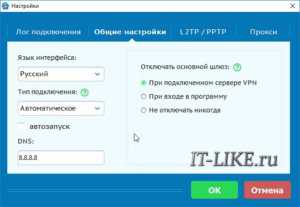 Для смартфонов разработано приложение, которое работает аналогично:
Для смартфонов разработано приложение, которое работает аналогично:
Скачать приложение
Ещё один удобный сервис — HideMy
Второй простой и удобный в освоении сервис, о котором я не могу не рассказать это Hidemy.name. Всё организовано так, что разберётся любой, и без дополнительных телодвижений. Чтобы попробовать как всё работает первые сутки пользования — бесплатно!
HideMy также предоставляет высокую скорость соединения. Если вы ищете как сменить свой адрес на русский IP, то поздравляю, в списке стран присутствует «Россия»! Чтобы начать пользоваться сервисом нужно зарегистрироваться на сайте и купить любую подписку. Затем будет предложено скачать программу, специально разработанную в HideMy, и запустить её.Интерфейс программы достаточно простой и на русском языке. При запуске попросит ввести ваш код, который выдаётся при заказе услуги. С помощью выпадающего списка можно поменять параметры подключения, а именно изменить вашу «новую» страну, от имени которой вы будете сидеть в сети и IP-адрес.
 Чтобы соединиться нажимаем самую правую кнопочку «Подключиться». На вопросы он новом сетевом соединении везде соглашаемся и в конце выбираем «Общественная сеть». Проверить свой адрес можно на том же сервисе 2ip.ru. Чтобы разъединиться просто нажимаем повторно крайнюю кнопку.
Чтобы соединиться нажимаем самую правую кнопочку «Подключиться». На вопросы он новом сетевом соединении везде соглашаемся и в конце выбираем «Общественная сеть». Проверить свой адрес можно на том же сервисе 2ip.ru. Чтобы разъединиться просто нажимаем повторно крайнюю кнопку.
Итак, я могу рекомендовать своим читателям сервисы AltVPN и HideMy для надёжного и быстрого VPN доступа. Кстати, VPN сервисы позволяют не только менять IP-адрес, но также обезопасить ваш интернет, т.к. через VPN-канал данные передаются в максимально зашифрованном виде. Это позволяет отправлять в сеть конфиденциальную информацию даже в открытых общественных Wi-Fi сетях.
Также отлично помогает разблокировать доступ к социальным ресурсам, например, если на работе заблокировали ВКонтакте. Через VPN-тоннель всё будет работать и никакие фильтры уже не будут блокировать доступ к ВКонтакте.
Подключиться к Hidemy name
Бесплатный VPN-сервис
Я также обещал показать бесплатный VPN-сервис. Так вот предлагаю вам TunnelBear. Чтобы воспользоваться этим сервисом нужно также скачать специальную утилиту (версия для PC, т.е. персонального компьютера), установить её и зарегистрироваться. Бесплатно даётся 500Мб трафика в месяц, но можно увеличить лимит до 1 гигабайта. Скорость при этом сильно скачет: бывает 2Мб/с, а может быть 1Мб/с или хуже, т.е. почти в 10 раз меньше чем при использовании AltVPN, но зато бесплатно
При запуске программа также предупредит, что будет создано новое подключение (всё на английском), т.ч. со всем соглашайтесь:
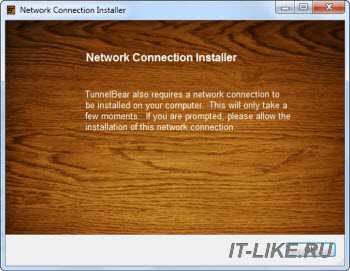
Работает всё очень просто, подробно видно на видео ниже. С помощью переключателя справа выбираем страну: US, UK или CA. Для каждой страны, естественно, есть свой IP, который будет нам присвоен. А с помощью левого переключателя запускаем программу в положение «ON». Всё, IP- адрес и страну мы сменили, теперь можно работать.
Ещё один нестандартный способ сменить адрес IP
Хочу показать ещё один нетривиальный способ с помощью программы Tor Browser. Суть заключается в том, что используется модифицированная версия браузера Mozilla Firefox. Эта версия браузера будет использовать некую сеть компьютеров, через которую будет выходить в сеть, подобно прокси-серверам. Скорость при этом сильно скачет, соединение может периодами не работать.
Работает это всё дело опять таки очень просто. Скачиваем Tor браузер, распаковываем программу и запускаем:
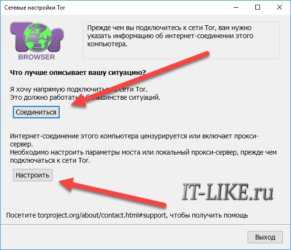
Для начала работы в самом простом случае достаточно нажать «Соединиться». Но если соединение не устанавливается, то возможно провайдер не работает с сетью Tor. Тогда нажимаем «Настроить» и выбираем «Мой провайдер блокирует и цензурирует…»
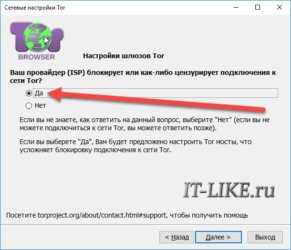 И в следующем окне выбираем «Подключиться к предопределённым мостам». Это позволит сети работать.
И в следующем окне выбираем «Подключиться к предопределённым мостам». Это позволит сети работать.
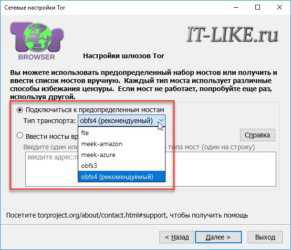 На следующем экране выберите используется ли прокси-сервер, по умолчанию «Нет». Эти же настройки можно вызвать из браузера:
На следующем экране выберите используется ли прокси-сервер, по умолчанию «Нет». Эти же настройки можно вызвать из браузера:
При необходимости можно нажать кнопку «Новая личность» чтобы сменить свой IP адрес на новый.
Самый экзотический способ
Напишите мне через форму обратной связи и за символическую плату я дам вам доступ к впн на собственном сервере.
Подводим итоги!
Итак, я разобрал очень интересный способ, который позволяет поменять айпи адрес компьютера в сети интернет – это VPN подключения. Данный способ помогает ещё обезопасить своё нахождение в сети, а также получить доступ на закрытые сервисы, например если на работе заблокировали Вконтакте. Сделайте доброе дело и поделитесь статьёй в социальных сетях, если она вам показалась полезной!
А вот моё видео с описанием процесса «на пальцах»
IT-like.ru
Как сменить регион и получить доступ к местному контенту в Windows 10
- Категория: Инструкции Windows 10
- Дата: 28-08-2015, 18:56
- Просмотров: 16 016
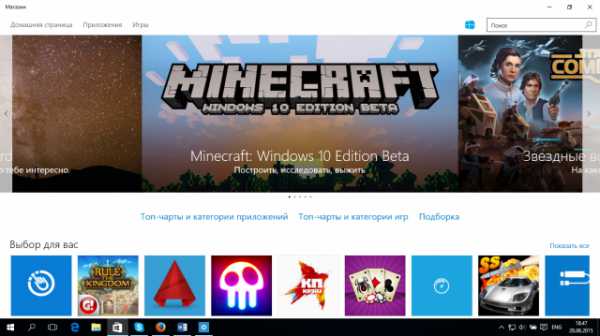 Если вы хотите сменить регион и получить доступ к большему количеству приложений, то данная инструкция поможет вам это сделать.Для этого нужно выполнить следующие действия:
Если вы хотите сменить регион и получить доступ к большему количеству приложений, то данная инструкция поможет вам это сделать.Для этого нужно выполнить следующие действия:Шаг 1: Перейдите приложения Настройки, а затем откройте раздел «Время и язык».
Шаг 2: Выберите «Регион и язык» из левой панели навигационной панели.
Шаг 3: В разделе «Страна или регион» выберите новый регион.
Примечание: Некоторые из ваших приложений могут быть недоступны а другом регионе, поэтому для их использования придётся вернуться обратно в свой регион.
- Комментарии
- ВКонтакте
microsoftportal.net
Как изменить IP-адрес компьютера в интернете на другую страну
Воскресенье 12 Март 2017 21:23
В некоторых случаях возникает необходимость, если сказать просто, замаскировать себя в интернете, и тогда человек начинает искать информацию о том, как изменить IP-адрес компьютера.
Понятие «IP-адрес» подразумевает уникальный адрес, который есть у каждого устройства (компьютера, принтера, видеокамеры и так далее), подключенного к всемирной сети.
Но иногда возникает необходимость сменить этот самый адрес, чтобы другие пользователи и системы не могли «засечь» того или иного пользователя, то есть зафиксировать его переход на конкретную страницу в интернете.
Так вот, есть несколько способов выполнить данную задачу. Разберем все из них.
Содержание:

1. Используем средства Windows
В любой версии операционной системы Виндовс есть возможность смены IP-адреса на любой другой.
Покажем процедуру изменения такового на Windows 7:
- Сначала необходимо нажать на иконку подключения к интернету в панели быстрого запуска правой кнопкой мышки. В выпадающем меню следует выбрать пункт «Центр управления сетями…».
- В панели слева нужно нажать на пункт «Изменение параметров адаптера».
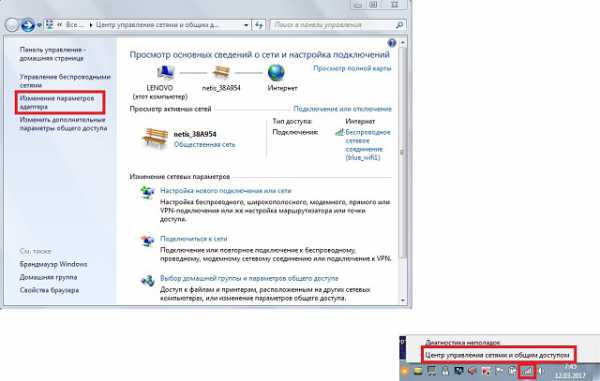
Рис. №1. Запуск центра управления сетями и параметров адаптера в нем
- Дальше на подключении, которое Вы используете, нажмите правой кнопкой мыши и в выпадающем меню нажмите на пункт «Свойства».
- По умолчанию будет открыта вкладка «Сеть». Если это не так, перейдите на эту вкладку сверху. Дальше в блоке под надписью «Отмеченные компоненты используются этим подключением» найдите пункт с названием «Протокол Интернета версии 4». Собственно, он и отвечает за назначение IP-адреса. Нажмите на него левой кнопкой мыши, чтобы выбрать.
- Дальше нажмите на кнопку «Свойства», чтобы открыть окно настройки данного протокола.

Рис. №2. Доступ к настройке используемого подключения к интернету
- Дальше во вкладке «Общие» поставьте отметку возле пункта «Использовать следующий IP-адрес» и в поле «IP-адрес» укажите тот адрес, который хотите использовать. Затем нажмите кнопку «ОК» внизу открытого окна. Остальные параметры (маска подсети и основной шлюз) будут назначены автоматически.

Рис. №3. Назначение IP-адреса
В Windows 8 и 10 этот процесс производится точно так же, отличаться будет только интерфейс. Вы можете указать абсолютно любой IP-адрес.
2. Специальные сервисы
Существуют сервисы, которые позволяют менять используемый IP-адрес на другую страну. В некоторых случаях пользователь даже может выбирать желаемую страну, но большинство таких сервисов просто маскируют человека под юзера из какой-то другой страны. Эти сервисы называются анонимайзерами.
Одним из самых популярных из них является noblockme.ru. Чтобы его использовать, необходимо просто ввести адрес в единственную строку ввода и нажать кнопку «Открыть».
После этого пользователь будет перенаправлен на указанный сайт, только из-под чужого IP-адреса.
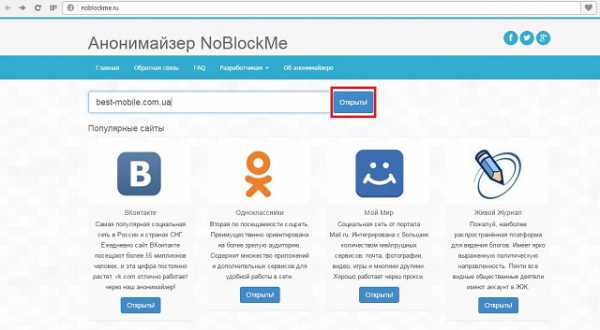
Рис. №4. Использование сайта noblockme.ru
Точно так же выглядит использование анонимайзера под названием Хамелеон. Там есть строка ввода, в которую нужно ввести адрес желаемого сайта и нажать на кнопку «Go». Дальше произойдет перенаправление на нужный сайт.
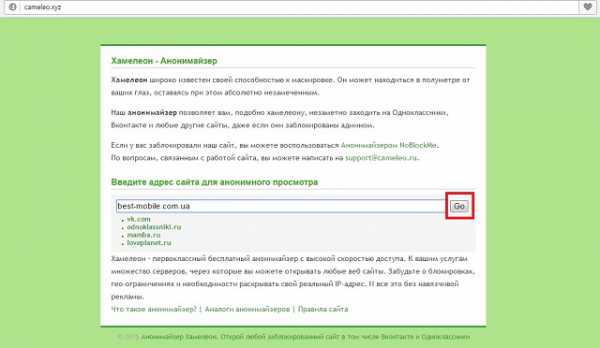
Рис. №5. Использование анонимайзера Хамелеон
Стоит сказать, что раньше анонимайзеров было намного больше, и на многих из них была вышеупомянутая возможность смены страны.
Но сейчас многие из этих сервисов перешли на новый режим работы, согласно которому пользователь должен покупать какие-то подписки, скачивать программы и так далее. Все это крайне неудобно.
Фактически, вышеупомянутые два анонимайзера и являются единственными работающими в нормальном режиме. Поэтому ими и можно пользоваться.
3. Как сменить IP-адрес с помощью расширений браузера
Существует ряд действительно неплохих прокси-расширений для различных браузеров. Нас интересуют те, которые выполняют функции того же анонимайзера. Одним из таких является Browsec.
Чтобы установить любое расширение, необходимо зайти в магазин своего браузера, вот ссылки таковых для разных браузеров:
- Opera;
- Google Chrome;
- Yandex.Browser;
- Mozilla Firefox.
В магазине своего браузера нужно будет найти, к примеру, тот же Browsec и установить его. Обычно для этого есть кнопка «Добавить» или «Установить».
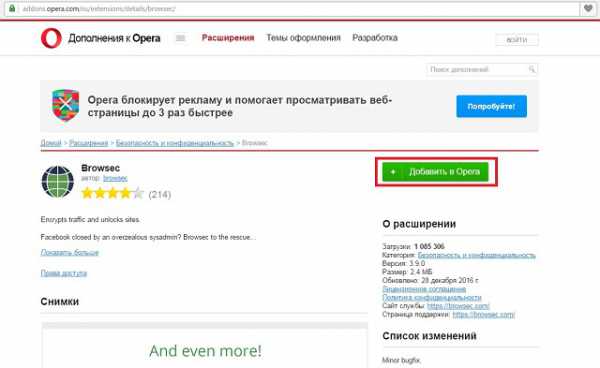
Рис. №6. Страница дополнения Browsec в магазине приложений Opera
Дальше в правом верхнем углу появится кнопка этого самого расширения. На него следует нажать. Откроется панель настройки. Там останется просто выбрать страну, что делается из списка возле надписи «Выход в интернет из».
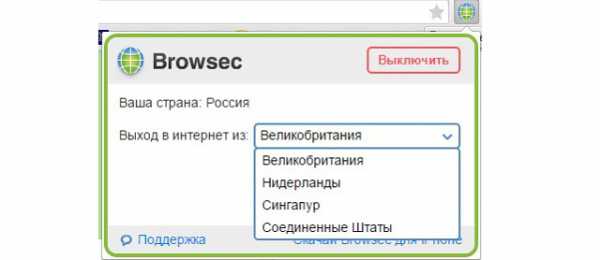
Рис. №7. Использование расширения Browsec в браузере
Чтобы найти список других прокси-расширений для своего браузера, зайдите в его магазин приложений и в строке поиска введите запрос «прокси» или «proxy». Использование всех этих дополнений практически одинаковое.
4. Меняем адрес с помощью программ
Существует не одна действительно хорошая программа, которая устанавливается на компьютер и меняет IP-адрес при определенных действиях пользователя. Одной из таких программ является Hotstpot Shield.
Чтобы ее использовать, необходимо сделать вот что:
- Скачать программу на официальном сайте и установить ее на своем компьютере. Запустить Hotstpot Shield с помощью иконки в панели быстрого запуска (в трее).
- Нажать на кнопку «Начать». Вышеупомянутая иконка начнет светиться зеленым цветом.
- Чтобы сменить страну, из-под IP-адреса которой Вы будете работать, необходимо снова открыть программу из иконки в трее. Затем следует нажать на пункт «ПО» и в выпадающем списке выбрать страну (на рисунке ниже выбран вариант с США – United States).
- Чтобы отключить программу, необходимо нажать на ту же иконку, только сделать это правой кнопкой мыши. В выпадающем меню необходимо навести курсор маши на пункт «Изменить режим защиты», а затем поставить галочку на варианте «Выкл.».
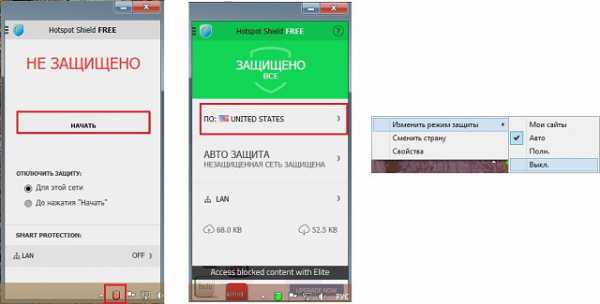
Рис. №8. Использование программы Hotstpot Shield
Еще двумя весьма эффективными программами в данном случае являются SafeIP и CyberGhost. Наглядно использование последней можно видеть в видеоролике ниже.
best-mobile.com.ua
8 эффективных способов изменить IP адрес
IP адрес присваивается каждому пользователю сети, по нему можно вас отследить.
Как изменить IP и возможно ли это вообще? А если так — какие усилия, понадобится приложить для изменения?
Смена IP адреса — дает анонимность и позволяет просматривать сайты или писать посты, не раскрываясь даже перед администраторами интернет ресурсов.
Другой IP позволяет также просмотр видео на YouTube, которое обычно не доступно для вашей страны.
Изменяя, казалось бы, незначительную последовательность цифр и точек вы можете олицетворять себя как житель другой страны.
Также вы должны помнить, что, изменив IP адрес, вы не станете полностью анонимным, и будете отслежены соответствующими департаментами без каких-либо серьезных трудностей.
Давайте начнем с того, что IP адрес есть у всех. Проще говоря — это специальный набор правил, которые позволяют соединение и обмен данными.
IP используется как глобальной и локальной сети. Его важной частью адрес интернет-протокола.
Теперь пришло время посмотреть на типы — их два. Первый — статический, это значит, что каждый раз при посещении интернета у вас будет один и тот же IP адрес.
Второй тип — динамичный, что говорит о том, что каждый раз, когда вы подключаетесь к сети, то получаете другой IP адрес.
Независимо от того, какой тип IP адреса вы используете — пока ваше подключение к сети не будет завершено, он останется неизменным.
Есть много способов изменения IP адреса, только сначала вы должны определить, что представляет собой набор цифр и точек, которые составляют ваш IP.
Чтобы это сделать, откройте браузер и введите в поисковую строку запрос: »узнать IP ».
Сервисов, предлагающих возможность проверить ваш IP адрес много, поэтому вряд ли имеет смысл рекомендовать один особый.
Чтобы быть уверенным проверьте на двух разных сайтах. После того, как у вас будет номер, сохраните его и можете перейти к дальнейшим действиям.
Ручные настройки конфигурации — как изменить IP
Первый способ заключается вруном изменении. Для этого в Windows 7 или виндовс 8, выполните следующие действия.
- Нажмите на Пуск, а затем перейдите в Панель управления.
- В ней выберите Центр управления сетями и общим доступом. После этого с левой стороны кликните на строку: «Изменение параметров адаптера».
- Затем щелкните по активному адаптеру два раза левой кнопкой мыши и выберите: «Свойства».
- Здесь найдите строку «Протокол Интернета (TCP / IP)», а затем также нажмите на: «Свойства».
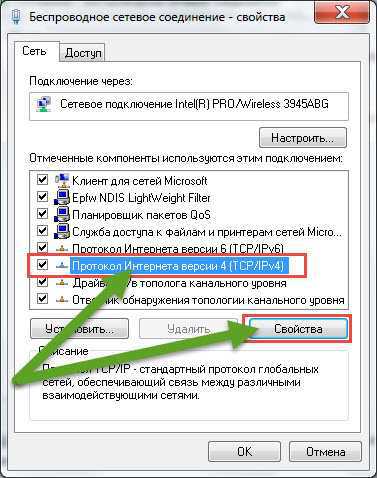
- Здесь вы должны будете выбрать из: «Получить IP адрес автоматически» и «Использовать следующий IP адрес».
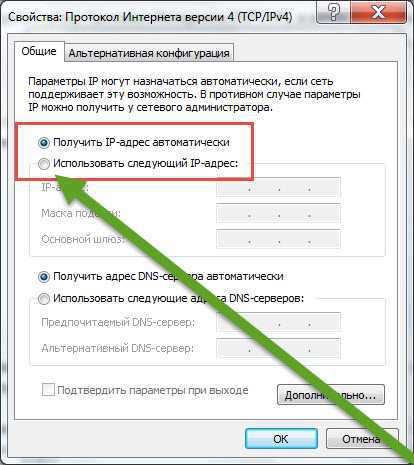
Принятие решения о втором варианте предложит вам вести свой IP-адрес.
К сожалению, дальше, не так просто, потому что, если у вас статический IP — то практически нет никаких шансов на изменения без согласия провайдера.
Тем не менее, вы можете попробовать метод, который иногда работает, а иногда нет. Для этого выполите следующие шаги.
- Нажмите кнопку «Пуск», затем в поисковой строке, введите буквы: «CMD», без кавычек.
- Теперь нажмите верху, чтобы запустить командную строку, в которой впишите слово: IPCONFIG. После этого вы увидите IP-адрес, маску подсети и шлюз по умолчанию.
- Перейдите к предыдущему меню «Протокол Интернета (TCP / IP), «Свойства» и введите шлюз по умолчанию и маску подсети.
- Затем, если ваш IP-адрес, например, 94.254.243.177, то может изменится на 94.254.243.178, увеличившись на один номер выше в конце.
- Теперь попробуйте, работает ли он. Если нет — проверьте следующий.
Есть, правда вероятность, что ваш IP-адрес присваивается модему MAC, с помощью которого вы подключены, тогда изменить его не сможете, независимо от того, сколько раз будете старятся.
Более того — такие действия могут также угрожать различными неприятными последствиями от вашего провайдера, если вы будете действовать без его согласия.
Как сменить IP — позвоните своему поставщику интернета
Другой способ довольно прозаичный, но очень эффективный. Просто позвоните вашему провайдеру и попросите его изменить IP адрес (подойдет не для всех, в частности мобильных).
С некоторыми из них можно договориться бесплатно, если дадите хороший повод или они вообще не попросят каких-либо объяснений.
Есть также интернет провайдеры, которые изменяют IP адрес за небольшую плату. Все это происходит безопасно и законно.
В случае статического IP не все так просто. Это выглядит совершенно иначе, если бы ваш адрес является динамическим.
Тем не менее, как в одном, так и другой случае важным является так называемое время аренды.
Каждый провайдер устанавливает его по-другому. Это может быть на несколько часов, дней, месяцев или даже лет.
Как быстро изменить IP — выключите компьютер на ночь
Если вы подозреваете, что наш IP динамический вам достаточно просто выключить компьютер на ночь и отключить его от сети в качестве модема / маршрутизатора. Утром IP адрес должен быть другим.
Еще одна идея, которая позволяет изменять IP адрес, использование телефона, который подключен к компьютеру.
Это, несомненно, более высокие затраты, но иногда необходимо, тогда получите другой IP.
Использование программ для изменения IP
Другой достаточно эффективный способ изменения ip адреса — программы. Эти приложения очень эффективны.
Число таких программ довольно большое и они предлагают более изощренные варианты. Самая популярная программа: «Hide IP Platinum», только она платная.
После установки и запуска, а для нее нужно всего лишь 6 Мб свободного пространства на жестком диске — вы увидим окно, в котором для вас будет несколько вариантов на выбор.
В ней вы также можете точно узнать свой собственный IP адрес. Нажмите Hide IP и получите новый адрес из пула, подходящего для вашей страны.
Что важно, когда вы кликните стоп — скрыть, а затем снова Hide IP – то вам будет назначен новый IP-адрес.
Вы также можете выбрать страну, IP адрес которой хотите получить. Что важно — программа может изменять адреса, например, каждые десять минут, что очень важно в случае конкретных действий, которые вы хотите достичь с помощью этого типа программного обеспечения.
Программ, таких как «Hide IP Platinum» гораздо больше, вы можете даже попробовать Free Hide IP, (бесплатная) а принцип ее работы схож.
Если вас интересую исключительно бесплатные программы, тогда идите сюда.
Быстро сменит IP — подключением к другой сети
Еще один вариант заключается в подключении к незащищенной сети. Этот маршрут можно делать в первую очередь в городе — в непосредственной близости от бара, кафе или другого подобного рода места, которое предлагает бесплатный доступ в интернет.
Это решение, имеет также преимущества, недостатки. Даже если ваш компьютер или ноутбук — видит такую сеть, использование ее может быть против правил.
Если вы хотите убедиться, то лучше обсудить такие вопросы с владельцем. Если вы постоянный клиент такого кафе / бара — то не должно быть никаких проблем с использованием их IP-адреса.
Также можем попробовать еще один способ. Если кто-то в вашем блоке имеет беспроводную сеть — относительно легко проверить, кто это.
После согласования деталей, сосед может позволить вам воспользоваться своей сетью и таким образом сменить IP — если вы будете делать, то же самое для него.
Это не плохой метод, особенно если вы смотрите кино в кинотеатре, а ему нужно скачать файлы — это конкретное изменение выгодно для обеих сторон.
Все это еще не исчерпывает круга возможность изменить IP адрес. Другой вариант, который многие люди забывают — просто посетите торговый центр или другое место, где есть свободный доступ к интернету.
Это похоже на ранее описанный способ соединения в вашей собственной квартире, но здесь вы не должны беспокоиться о правилах или договориться с владельцем сети.
Это также решение, если в области вашей квартиры нет беспроводной сети с открытым доступом.
Эффективное изменение IP с помощью Tor Browser
Еще одним бесплатным и эффективным вариантом является специальный браузер.
Это относительно эффективное решение использует сеть Tor, которая позволяет нам анонимное подключение к интернету.
Он использует тип сети, предотвращающий анализ пользовательского трафика и таким образом, делает его на сто процентов анонимным.
На самом деле, соответствующие ведомства будут иметь возможность отследить вас, но использование этого типа решения, очень хороший вариант.
Следующие шаги описывают дальнейшие процедуры. Перейдите на страницу чтобы его скачать. Там находится версия на русском языке.
После загрузки запустите файл установщик Tor Browser, пождите пока не откроется специальное окно браузера, в котором можете изменить IP адрес
Вышеуказанные методы для изменяя IP адреса не работают — измените провайдера
Существует еще один способ, который позволяет изменить IP адрес — он наиболее радикальный.
Если по некоторым причинам вы вынуждены полностью и на постоянной основе избавиться от настоящего набор цифр и точек, а провайдер не позволяет вам его менять — измените ISP.
Это может быть хорошим решением в сложных случаях, особенно когда у вас есть соглашение на неопределенный срок.
Вывод таков, что способов действительно очень много и, если один из них не может быть реализован или его недостаточно — вы всегда можете проверить другой.
Некоторые из представленных возможностей трудные, другие не требуют много времени и самоотверженности для достижения желаемого эффекта.
Если один способ не работает — попробуйте следующий. Используя вышеуказанные рекомендации, должны обязательно вам помочь изменить свой IP адрес. Успехов.
vsesam.org
Как изменить IP адрес компьютера в интернете
Вы узнаете как обойти блокировку сайтов с помощью бесплатных VPN сервисов, браузера Tor, бесплатного VPN сервиса в браузере Opera и как работать в интернете безопасно и анонимно.
Вы сможете без специальных знаний:
- изменить IP адрес своего компьютера в интернете
- скрыть IP адрес компьютера
- открывать заблокированные сайты, которые не открываются из-за географической блокировки
- изменить географическое местоположение — ваш компьютер в интернете «волшебно» перемещается в другую страну
- анонимность работы в интернете без идентификации Вашего компьютера
- безопасность при просмотре любых сайтов — защита от вирусов
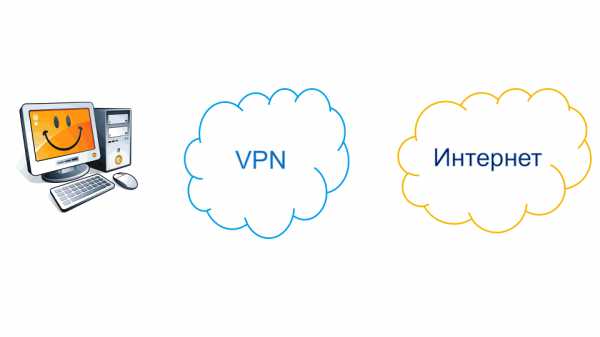
1. Что такое VPN сервис
Это виртуальная сеть, которая состоит из серверов расположенных в разных странах. Серверы связаны между собой программно. Пользователь сам выбирает VPN сервер для соединения. Канал связи между компьютером и VPN сервером шифруется для безопасности и любые действия Пользователя в интернете после соединения делает VPN сервер и предоставляет их компьютеру уже от себя. Поэтому компьютер пользователя «волшебно» перемещается в страну где находится VPN сервер и у него меняется IP адрес и географическое расположение.
- Есть несколько вариантов VPN сервиса:
- Установка специальной программы на компьютер.
- Установка плагина для браузера.
Во время работы такой программы меняется IP адрес всего компьютера (всех соединений). Любые браузеры и программы запускаемые на компьютере будут работать с VPN сервером.
Вы можете установить плагин VPN сервиса для браузера. IP адрес компьютера остаётся прежним и сервис работает только для сайтов открываемых в этом браузере. Можно запустить несколько разных браузеров (лучшие браузеры на сайте Настройка) или один от разных пользователей. В одном сделать изменение IP адреса с помощью плагина VPN сервиса, а в другом пользоваться без плагина и изменения IP
2. Бесплатные VPN сервисы
В интернете большой выбор VPN сервисов. Я выбрал из наиболее популярных, у которых есть бесплатный тариф и протестировал: Hola, Touch VPN, Zenmate, Hotspotshild. На сайте Настройка Вы можете перейти на сайты сервисов и установить их. Популярные сервисы VPN на сайте Настройка У бесплатных VPN сервисов может быть низкая скорость! Выберите сервер и проверьте скорость. Если скорость очень низкая — выберите сервер в другой стране и снова проверьте скорость соединения
3. Как пользоваться VPN сервисом Hola в браузерах
Я покажу как изменить IP адрес на примере плагина Hola для браузера Google Chrom. Есть другие расширения для браузеров — подборку сервисов смотрите на на сайте Настройка. Работа с остальными плагинами очень похожа — после этой статьи Вы сможете легко разобраться. Hola работает в популярных браузерах Chrome, Firefox, Internet Explorer, Safari для Windows и Mac Os и в телефонах Android, iPhone и IPad
Установите плагин
В браузере Google Chrom на сайте Настройка нажмите на кнопку Hola google Chrom — откроется окно установки плагина. Установка плагина Hola
Включите VPN сервис Hola
Нажмите на значок плагина в браузере и включите VPN сервис. 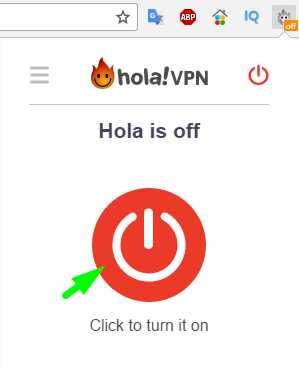 Включение плагина VPN сервиса Hola
Включение плагина VPN сервиса Hola
Сделайте выбор сервера
Выберите желаемое расположение сервера. 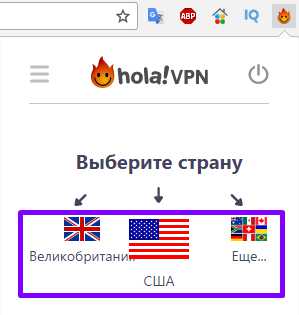 Выбор сервера в плагине Hola
Выбор сервера в плагине Hola
После выбора появится флаг страны в значке плагина и в окне. 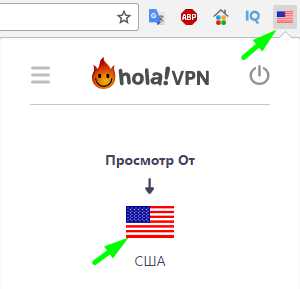 Расположение сервера выбрано
Расположение сервера выбрано
Отключить VPN сервис Hola
Для отключения нажмите на значок плагина и отключите VPN сервис — Ваш IP станет прежним. 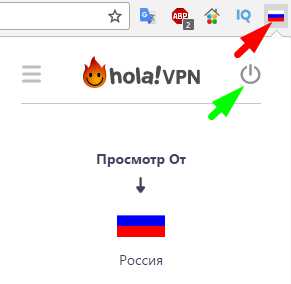 Отключение плагина Hola
Отключение плагина Hola
4. Браузер Tor для анонимной работы в сети
Этот браузер работает по своей технологии. В отличии от VPN — перенаправляет соединения в системе прокси-серверов, а VPN соединение шифрует данные через сервер VPN. Браузером Tor можно анонимно открывать заблокированные или запрещенные цензурой сайты, отправлять почту, вести переписку. Использование данного веб-браузера позволяет скрыть ваше местоположение, IP-адрес и другие идентификационные данные.
Работает Tor как обычный браузер и специальных знаний не нужно.
mskc.pro